Μετά το παράθυρο διαλόγου ενεργοποίησης των Windows 11, το εργαλείο αντιμετώπισης προβλημάτων έχει επίσης νέο σχεδιασμό
Νωρίτερα στο build 25281, η Microsoft ενημέρωσε το "Εισαγάγετε τον αριθμό-κλειδί προϊόντοςΠαράθυρο με νέο σχεδιασμό που ταιριάζει στην εμφάνιση και την αίσθηση των Windows 11. Η πιο πρόσφατη κυκλοφορία στο κανάλι Dev, Κατασκευή 25295, προσθέτει μια ακόμη αλλαγή σχεδιασμού, που σχετίζεται και πάλι με το σύστημα ενεργοποίησης. Το Πρόγραμμα αντιμετώπισης προβλημάτων Activator ενημερώθηκε επιτέλους με την πιο πρόσφατη έκδοση του Fluent Design.
Δείτε πώς φαίνεται η τρέχουσα έκδοση. Διατηρεί το παλιό στυλ των Windows 8 και Windows 10.

Στο παρακάτω στιγμιότυπο οθόνης μπορείτε να δείτε την εκσυγχρονισμένη έκδοση του ίδιου εργαλείου αντιμετώπισης προβλημάτων.
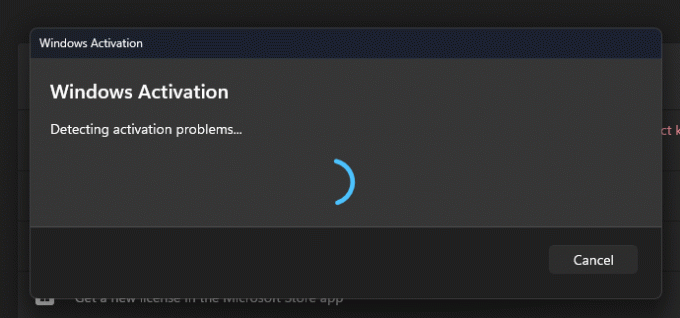
Η νέα σχεδίαση είναι κρυμμένη στο λειτουργικό σύστημα, παραδοσιακά για λειτουργίες σε εξέλιξη. Εάν θέλετε να το δοκιμάσετε τώρα, θα πρέπει να χρησιμοποιήσετε το ViVeTool. Απλώς ακολουθήστε τα παρακάτω βήματα.
Ενεργοποιήστε τη νέα Αντιμετώπιση προβλημάτων ενεργοποίησης στα Windows 11
- Κατεβάστε το ViveTool από το GitHub και εξαγάγετε τα αρχεία του στο c:\vivetool ντοσιέ.
- Κάντε δεξί κλικ στο Αρχή κουμπί μενού στη γραμμή εργασιών (ή πατήστε Νίκη + Χ) και επιλέξτε Τερματικό (Διαχειριστής) από το μενού.
- Είτε PowerShell ή Γραμμή εντολών καρτέλα του Terminal, πληκτρολογήστε και εκτελέστε τις παρακάτω εντολές. Τύπος Εισαγω μετά από κάθε ένα από αυτά να εκτελέσει.
c:\vivetool\vivetool /enable /id: 36390579c:\vivetool\vivetool /enable /id: 42739793
- Κάντε επανεκκίνηση των Windows 11.
Εγινε! Μπορείτε να επαναφέρετε την αλλαγή εκτελώντας τις ακόλουθες εντολές αναίρεσης:
c:\vivetool\vivetool /disable /id: 36390579c:\vivetool\vivetool /disable /id: 42739793
Το μόνο που χρειάζεται να κάνετε είναι να αντικαταστήσετε την ενεργοποίηση με την απενεργοποίηση και να εκτελέσετε το ζεύγος εντολών ως Διαχειριστής. Αυτό θα επαναφέρει την κλασική εμφάνιση του εργαλείου αντιμετώπισης προβλημάτων.
Τελικά θα κάνει το δρόμο της προς τη σταθερή κυκλοφορία των Windows 11, πιθανότατα φέτος.
Μέσω PhantomOfEarth
Αν σας αρέσει αυτό το άρθρο, κοινοποιήστε το χρησιμοποιώντας τα παρακάτω κουμπιά. Δεν θα πάρει πολλά από εσάς, αλλά θα μας βοηθήσει να αναπτυχθούμε. Ευχαριστώ για την υποστήριξη!
Διαφήμιση
